
【Excel 動画解説】ピボットテーブルの行・列項目に商品画像を追加する
こちらの動画では、Excelのピボットテーブルの行項目や列項目に画像を使用する方法について解説します。

Excelのピボットテーブルを使うと、データをマウスだけで簡単に集計することができます。
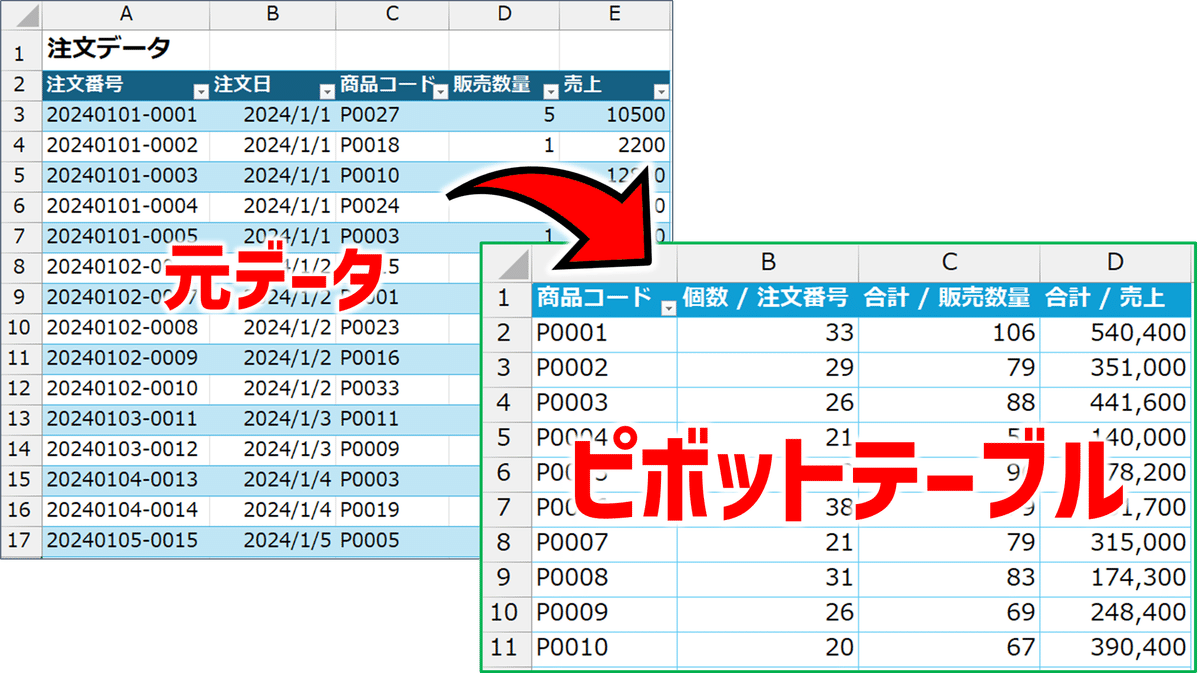
通常、ピボットテーブルの行項目や列項目には
・「注文日」のような日付
・「商品コード」「商品名」のような文字列
・「販売数量」「売上」のような数値
といった値の列(フィールド)が使われます。
もちろん、それらの値を使った集計表が基本とはなりますが、実はピボットテーブルではセルに貼った画像のフィールドも行項目や列項目にすることができます。

こちらの動画では、元データに貼った商品画像を使って、ピボットテーブルの集計表を作成する方法について解説します。

いいなと思ったら応援しよう!

